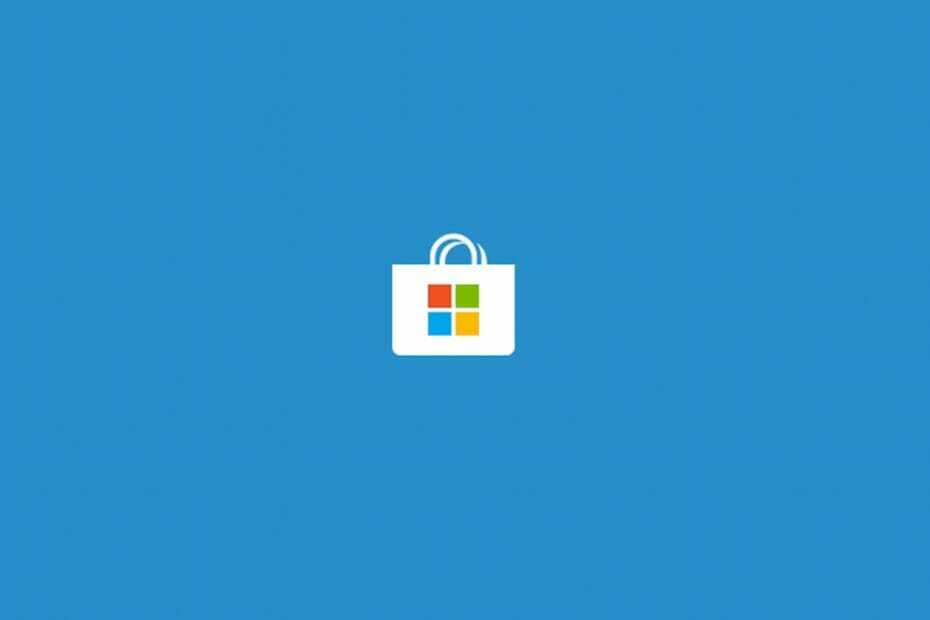- Το Microsoft Windows Store πρέπει να είναι διαδικτυακό σφάλμα μπορεί να σας αποτρέψει από τη χρήση της εφαρμογής, ακόμη και αν η σύνδεσή σας στο Διαδίκτυο είναι καλή.
- Αρχικά, θα χρειαστεί να εκτελέσετε έναν έλεγχο αρχείων συστήματος χρησιμοποιώντας τη γραμμή εντολών ως διαχειριστής.
- Μια άλλη λύση είναι να εκτελέσετε το ειδικό εργαλείο αντιμετώπισης προβλημάτων από τα Windows 10.
- Άλλες λύσεις περιλαμβάνουν την επαναφορά και επανεγκατάσταση της εφαρμογής Microsoft Store.

Αυτό το λογισμικό θα επιδιορθώσει κοινά σφάλματα υπολογιστή, θα σας προστατεύσει από την απώλεια αρχείων, κακόβουλο λογισμικό, αστοχία υλικού και θα βελτιστοποιήσετε τον υπολογιστή σας για μέγιστη απόδοση. Διορθώστε τα προβλήματα του υπολογιστή και αφαιρέστε τους ιούς τώρα σε 3 εύκολα βήματα:
- Κατεβάστε το εργαλείο επισκευής Restoro PC που συνοδεύεται από κατοχυρωμένες τεχνολογίες (διαθέσιμο δίπλωμα ευρεσιτεχνίας εδώ).
- Κάντε κλικ Εναρξη σάρωσης για να βρείτε ζητήματα των Windows που θα μπορούσαν να προκαλέσουν προβλήματα στον υπολογιστή.
- Κάντε κλικ Φτιάξ'τα όλα για να διορθώσετε ζητήματα που επηρεάζουν την ασφάλεια και την απόδοση του υπολογιστή σας
- Το Restoro κατεβάστηκε από 0 αναγνώστες αυτόν τον μήνα.
Αν σας Κατάστημα Microsoft σταματήσατε να εργάζεστε χωρίς εμφανείς αιτίες, πρέπει να βρείτε τη σωστή λύση για το συγκεκριμένο πρόβλημά σας.
Φυσικά, εάν το Microsoft Store πρέπει να είναι συνδεδεμένο στο διαδίκτυο και μοιάζει να μην είστε, η προφανής λύση θα ήταν να ελέγξετε τη σύνδεσή σας.
Ωστόσο, υπάρχουν περιπτώσεις στις οποίες θα λάβετε το μήνυμα σφάλματος ακόμα και όταν η σύνδεσή σας στο Διαδίκτυο λειτουργεί καλά.
Σε αυτό το άρθρο, θα δούμε πώς να διορθώσουμε την εφαρμογή Microsoft Windows Store όταν αντιμετωπίζετε το ζήτημα «το κατάστημα πρέπει να είναι διαδικτυακό».
Φυσικά, εφαρμόστε τις λύσεις αντιμετώπισης προβλημάτων από κάτω μόνο μετά τη δημιουργία ενός κατάλληλου διαδικτύου σύνδεση - απλώς βεβαιωθείτε ότι η συσκευή σας είναι συνδεδεμένη στο Διαδίκτυο και ότι το μόντεμ λειτουργεί σωστά.
Πώς μπορώ να διορθώσω το MS Store πρέπει να είναι διαδικτυακό σφάλμα;
- Εκτελέστε έναν έλεγχο αρχείων συστήματος
- Εκτελέστε το εργαλείο αντιμετώπισης προβλημάτων των Windows Store Apps
- Επαναφέρετε την εφαρμογή Microsoft Store
- Επανεγκαταστήστε το Microsoft Store
- Δημιουργήστε έναν νέο λογαριασμό Microsoft
1. Εκτελέστε έναν έλεγχο αρχείων συστήματος

- Πληκτρολογήστε cmd στο πλαίσιο αναζήτησης και κάντε κλικ στο Εκτέλεση ως διαχειριστής σύμφωνα με το Γραμμή εντολών εφαρμογή.
- Τύπος sfc / scannow και πατήστε Εισαγω.
- Περιμένετε όσο εκτελείται η σάρωση - μπορεί να χρειαστεί λίγη ώρα, ανάλογα με τον αριθμό των αρχείων που είναι αποθηκευμένα στον σκληρό σας δίσκο.
- Πληκτρολογήστε και εκτελέστε τις ακόλουθες εντολές (πατήστε Enter μετά από κάθε γραμμή εντολών):
Dism / Online / Cleanup-Image / CheckHealthDism / Online / Cleanup-Image / ScanHealth και DISM / Online / Cleanup-Image / RestoreHealth
Εάν λάβατε το σφάλμα Microsoft Store μετά την εφαρμογή μιας νέας ενημέρωσης των Windows 10 ή μετά την εγκατάσταση συγκεκριμένου λογισμικού, θα πρέπει να εκτελέσετε ένα σάρωση συστήματος. Με αυτόν τον τρόπο, μπορείτε να αναζητήσετε σφάλματα συστήματος και να αντιμετωπίσετε τα πάντα αυτόματα.
Χρησιμοποιήστε μια εφαρμογή αποκατάστασης συστήματος τρίτου μέρους
Οι σαρώσεις συστήματος δεν είναι πάντα η καλύτερη απάντηση σε προβληματικά αρχεία, επειδή δεν θα βρουν όλα τα πιθανά προβλήματα και δυσλειτουργίες, ειδικά όταν μιλάμε για ζητήματα που σχετίζονται με το νέο ζήτημα.
Εκτελέστε μια σάρωση συστήματος για να ανακαλύψετε πιθανά σφάλματα

Κατεβάστε το Restoro
Εργαλείο επισκευής υπολογιστή

Κάντε κλικ Εναρξη σάρωσης για να βρείτε ζητήματα Windows.

Κάντε κλικ Φτιάξ'τα όλα για την επίλυση προβλημάτων με τις κατοχυρωμένες τεχνολογίες.
Εκτελέστε σάρωση υπολογιστή με Restoro Repair Tool για να βρείτε σφάλματα που προκαλούν προβλήματα ασφαλείας και επιβράδυνση. Αφού ολοκληρωθεί η σάρωση, η διαδικασία επισκευής θα αντικαταστήσει τα κατεστραμμένα αρχεία με νέα αρχεία και στοιχεία των Windows.
Ένας καλύτερος τρόπος για να σαρώσετε το σύστημά σας για ελαττωματικά αρχεία και λογισμικό είναι να χρησιμοποιήσετε πραγματικά μια εφαρμογή τρίτου μέρους που σχεδιάστηκε για αυτόν τον σκοπό.
⇒Αποκτήστε το Restoro
2. Εκτελέστε το εργαλείο αντιμετώπισης προβλημάτων των Windows Store Apps
- Πάτα το Κλειδί Windows + Δ και πληκτρολογήστε Αντιμετώπιση προβλημάτων ρυθμίσεων.
- Ανοίξτε το και μετά πηγαίνετε στο Πρόσθετα εργαλεία αντιμετώπισης προβλημάτων.
- Κάντε κύλιση προς τα κάτω στη λίστα μέχρι να την βρείτε Εφαρμογές Windows Store.

- Εκτελέστε το εργαλείο αντιμετώπισης προβλημάτων.
Εάν η σάρωση συστήματος δεν ήταν χρήσιμη, θα πρέπει επίσης να ξεκινήσετε μια άλλη σάρωση που είναι αφιερωμένη στη διόρθωση εφαρμογών και συσχετισμένων αρχείων. Αυτό είναι ένα προεπιλεγμένο εργαλείο αντιμετώπισης προβλημάτων των Windows που μπορεί επίσης να διορθώσει τυχόν σχετικά προβλήματα.
Στο τέλος, επανεκκινήστε τη συσκευή σας και δοκιμάστε το Microsoft Store για να δείτε αν εξακολουθείτε να έχετε τη ήδη συζητηθεί δυσλειτουργία «το κατάστημα πρέπει να είναι συνδεδεμένο στο διαδίκτυο».
3. Επαναφέρετε την εφαρμογή Microsoft Store

- Στη συσκευή σας πατήστε το Κερδίστε + R πλήκτρα πρόσβασης πληκτρολογίου.
- Θα εμφανιστεί το πεδίο Run.
- Στο πλαίσιο Εκτέλεση τύπου Wsreset.exe και πατήστε Enter.
- Περιμένετε μέχρι να ολοκληρωθεί η διαδικασία και επανεκκινήστε το σύστημά σας Windows 10 στο τέλος.
4. Επανεγκαταστήστε την εφαρμογή Microsoft Store
4.1 Απεγκαταστήστε την εφαρμογή Microsoft Store
- Στον υπολογιστή σας κάντε κλικ στο κουμπί Αναζήτηση - συνήθως, είναι το εικονίδιο Cortana.
- Εκεί, πληκτρολογήστε κέλυφος ισχύος.
- Κάντε δεξί κλικ στο αποτέλεσμα με το ίδιο όνομα και επιλέξτε Εκτέλεση ως διαχειριστής.
- Από το Power Shell βρείτε τώρα την καταχώριση Microsoft Store. αντιγράψτε το όνομα του Microsoft Windows Store όπως εμφανίζεται στο Power Shell.

- Τύπος remove-appxpackage ένθετο αντιγραμμένο όνομα πακέτου εδώ.
- Η εφαρμογή Microsoft Store θα αφαιρεθεί τώρα από τη συσκευή σας Windows 10.
4.2 Επανεγκαταστήστε την εφαρμογή Microsoft Store
- Ανοίξτε το παράθυρο της γραμμής εντολών Power Shell όπως εξηγείται παραπάνω - πρέπει να το εκτελέσετε με δικαιώματα διαχειριστή.
- Στο Power Shell πληκτρολογήστε και εκτελέστε την ακόλουθη εντολή:
Get-AppxPackage -allusers Microsoft. WindowsStore | Foreach {Add-AppxPackage -DisableDevelopmentMode -Register "$ ($ _. InstallLocation) AppXManifest.xml"} - Επανεκκινήστε το σύστημά σας στο τέλος.
Έχετε αντιμετωπίσει άλλα τέτοια σφάλματα; Ακολουθεί ένας πλήρης οδηγός για τη διόρθωση σφαλμάτων MS Store
5. Δημιουργήστε έναν νέο λογαριασμό Microsoft
- Πάτα το Κερδίστε + εγώ πλήκτρα πρόσβασης πληκτρολογίου.
- Κάντε κλικ στο Λογαριασμοί από τις ρυθμίσεις συστήματος.

- Από το αριστερό πλαίσιο επιλέξτε Οικογένεια και άλλοι χρήστες.
- Ακολουθήστε τις οδηγίες στην οθόνη και δημιουργήστε έναν νέο λογαριασμό.
- Συνδεθείτε με το νέο λογαριασμό και επαληθεύστε το Microsoft Store, καθώς δεν θα έπρεπε να υπάρχουν προβλήματα.
Χρησιμοποιήστε τις λύσεις που αναφέρονται παραπάνω για να διορθώσετε τυχόν προβλήματα του Microsoft Store, συμπεριλαμβανομένων των Το Microsoft Store πρέπει να είναι συνδεδεμένο στο διαδίκτυο μήνυμα λάθους.
Λάβετε υπόψη ότι ανάλογα με το συγκεκριμένο πρόβλημά σας, ορισμένες μέθοδοι μπορεί να κάνουν το τέχνασμα, ενώ άλλες δεν θα το κάνουν.
Επομένως, εάν δεν μπορείτε να το κάνετε σωστά από την πρώτη σας προσπάθεια, μην πανικοβληθείτε και ακολουθήστε τα υπόλοιπα βήματα αντιμετώπισης προβλημάτων που αναφέρονται σε αυτόν τον οδηγό.
Εάν έχετε προβλήματα ή θέλετε να μοιραστείτε μια άλλη λύση σε αυτό το πρόβλημα, μη διστάσετε να μας γράψετε στην παρακάτω ενότητα σχολίων.
 Εξακολουθείτε να αντιμετωπίζετε προβλήματα;Διορθώστε τα με αυτό το εργαλείο:
Εξακολουθείτε να αντιμετωπίζετε προβλήματα;Διορθώστε τα με αυτό το εργαλείο:
- Κάντε λήψη αυτού του εργαλείου επισκευής υπολογιστή βαθμολογήθηκε Μεγάλη στο TrustPilot.com (η λήψη ξεκινά από αυτήν τη σελίδα).
- Κάντε κλικ Εναρξη σάρωσης για να βρείτε ζητήματα των Windows που θα μπορούσαν να προκαλέσουν προβλήματα στον υπολογιστή.
- Κάντε κλικ Φτιάξ'τα όλα για την επίλυση προβλημάτων με τις κατοχυρωμένες τεχνολογίες (Αποκλειστική έκπτωση για τους αναγνώστες μας).
Το Restoro κατεβάστηκε από 0 αναγνώστες αυτόν τον μήνα.
Συχνές Ερωτήσεις
Δεν έχουμε πληροφορίες σχετικά με την κατάσταση του διακομιστή, αλλά εάν διαθέτετε VPN, ενδέχεται να μην λειτουργεί. Ωστόσο, έχουμε ένας εξαιρετικός οδηγός για να διορθώσετε αυτό το πρόβλημα.
Εδώ είναι ο πλήρης οδηγός μας σχετικά με τον τρόπο επιδιόρθωσης του Microsoft Store πρέπει να είναι διαδικτυακό σφάλμα.
Ναι μπορείς. Στην πραγματικότητα, έχουμε ένας τέλειος οδηγός σχετικά με τον τρόπο λήψης εφαρμογών Windows χωρίς τη χρήση του Microsoft Store.